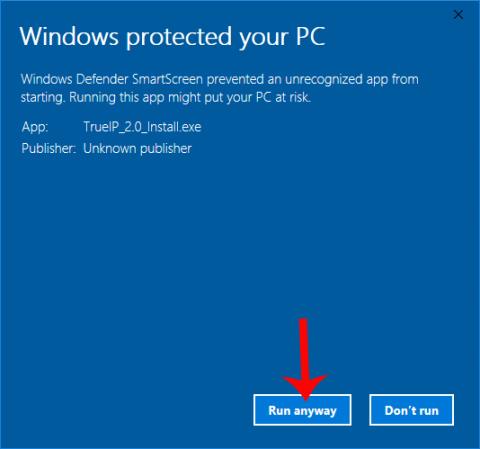IP adresa je jednoduchá a důležitá adresa, která dokáže propojit zařízení při sdílení dat. Existuje mnoho způsobů, jak zkontrolovat IP adresu vašeho počítače , jako je kontrola pomocí příkazu Windows Cmd , prohlížení přímo v počítači nebo použití softwaru pro kontrolu IP adresy počítače. Mezi nimi je software TrueIP, který by Wiki.SpaceDesktop rád představil čtenářům v článku níže.
TrueIP umožní uživatelům zobrazit IP adresu počítače se 2 funkcemi skenování IP adres LAN, lokální a skenování IP adres externí sítě. Kromě toho mohou uživatelé ukládat dříve používané IP adresy s místními IP adresami. Jak tedy zkontrolovat IP adresu vašeho počítače pomocí TrueIP?
Jak zjistit IP adresu počítače pomocí TrueIP
Krok 1:
Nejprve uživatelé přistupují na níže uvedený odkaz a stahují software TrueIP do počítače. Software je extrémně lehký.
- https://www.haztek-software.com/applications/network/trueip/
Krok 2:
Nainstalujte software. V případě, že se zobrazí rozhraní Windows Protected your PC, klikněte na tlačítko More info (Další informace) a poté klikněte na Run still (Přesto spustit) , abyste souhlasili s instalací softwaru.

Krok 3:
V novém rozhraní vyberte Souhlasím s dohodou , abyste souhlasili s podmínkami, a poté pokračujte kliknutím na Další .

Krok 4:
Dále, pokud uživatel potřebuje změnit instalační adresář TrueIP, klikněte na Procházet nebo přeskočte a pokračujte kliknutím na Další níže.

Krok 5:
Nakonec klikněte na Další... Instalovat a počkejte na dokončení procesu instalace softwaru.

Nakonec klikněte na Finish pro dokončení instalace TrueIP na počítači.
Krok 6:
Spusťte software na zařízení a na počítači uvidíte parametry IP.
V sekci IP Addresses máme 2 parametry: Local Address a External Address.
- Local Address: IP adresa v lokální síti, LAN systému a obvykle má tvar 192.168.1.x s x od 1 do 255.
- Externí adresa: IP adresa identifikovaná při připojování k zahraničním službám a webovým stránkám. Toto je také běžná adresa pro systém počítačové sítě.

Krok 7:
Pokud chcete zkopírovat informace o zařízení, IP adresu včetně Místní a Externí pro ukládání nebo sdílení, klikněte na Kopírovat všechny informace .
Krok 8:
Když kliknete pravým tlačítkem na ikonu TrueIP na hlavním panelu, zobrazí se vám řada možností pro software. Klepnutím na Možnosti otevřete rozhraní přizpůsobení softwaru.

V tomto rozhraní jsou v části Obecné softwarové možnosti, které zobrazují vyskakovací oznámení, spouštějí se ve skrytém režimu nebo spouštějí se systémem Windows pomocí možnosti Spustit při spuštění systému Windows.
Možnost Check Frequency nastavuje maximální dobu kontroly IP pokaždé, výchozí je 600 sekund a můžete ji změnit.
Kromě toho TrueIP také podporuje upozornění na změnu IP adresy, kontroluje IP adresy podle serveru a ukládá soubory protokolu.

Se softwarem TrueIP můžeme snadno zjistit IP adresu počítače a další parametry prostřednictvím parametrů v Local Address a External Address. Program funguje jednoduše, s extrémně základními funkcemi, takže uživatelé mohou rychle zkontrolovat IP adresy.
Přeji vám úspěch!